Tutorial 3 – Wöchentliche Erkenntnis zum erreichten Umsatzziel
Sie benötigen entweder eine Testumgebung oder eine Sandboxumgebung mit Sales Insights, um diese Lernprogramme abzuschließen.
Ziel
Einen Umsatzüberblick zu erstellen, der jede Woche für alle Benutzer im Dashboard angezeigt wird.
Schritt 1: Einen wöchentlichen Trigger für den Flow festlegen
Wählen wir den gleichen Trigger wie zuvor aus, aber dieses Mal müssen Sie die Werte so anpassen, dass er einmal pro Woche ausgeführt wird.
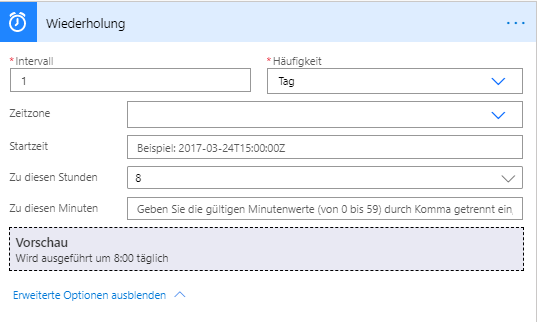
Schritt 2: Alle Benutzer der Organisation abrufen
Verwenden Sie dieselbe Aktion wie zuvor, um die Liste der Benutzer aus Ihrer Dynamics 365-Organisation abzurufen.
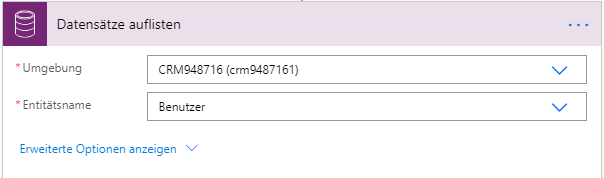
Jetzt erhalten wir für jeden Benutzer die Verkaufschancen, die er besitzt, und berechnen den Gesamtumsatz für alle in der letzten Woche abgeschlossenen Verkaufschancen.
Um diesen Schritt auszuführen, müssen wir eine neue Aktion, wie Datensätze auflisten hinzufügen, und die Verkaufschancen abrufen.
Wir verwenden in diesem Fall zwei zusätzliche Spalten:
Aggregationstransformation: Wird verwendet, um den Umsatz für alle zurückgegebenen Verkaufschancen hinzuzufügen. Wir verwenden aggregate(actualvalue with sum as actualvalue).
Filterabfrage: Bietet die Möglichkeit, einige der Daten basierend auf bestimmten Bedingungen herauszufiltern. In unserem Fall möchten wir, dass die Verkaufschancen in der letzten Woche geschlossen werden und dem aktuellen Benutzer gehören. Die Bedingung ist eine Mischung aus Text, Ausdrücken und dynamischem Inhalt wie in den vorherigen Beispielen:
actualclosedate le ***expression1*** and actualclosedate ge ***expression2*** and \_ownerid\_value eq ***dynamicContent***
In diesem Beispiel verwenden wir die folgenden Werte:
expression1 als utcNow()
expression2 als addDays(utcNow(), ‑7)
dynamicContent als Benutzer
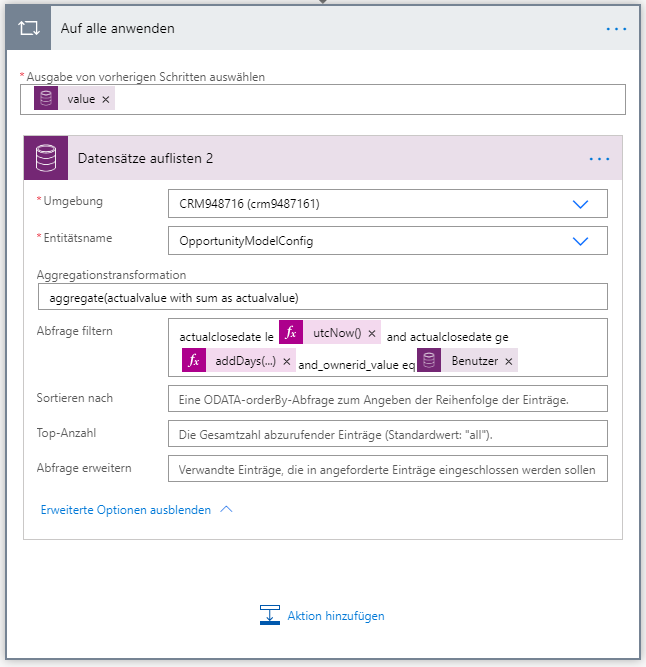
Schritt 3: Die Erkenntnis-Karte erstellen
Lassen Sie uns die Karte erstellen, Aktion hinzufügen auswählen und die Aktion Karte für Assistenten erstellen hinzufügen. Geben Sie die erforderlichen Werte ein.
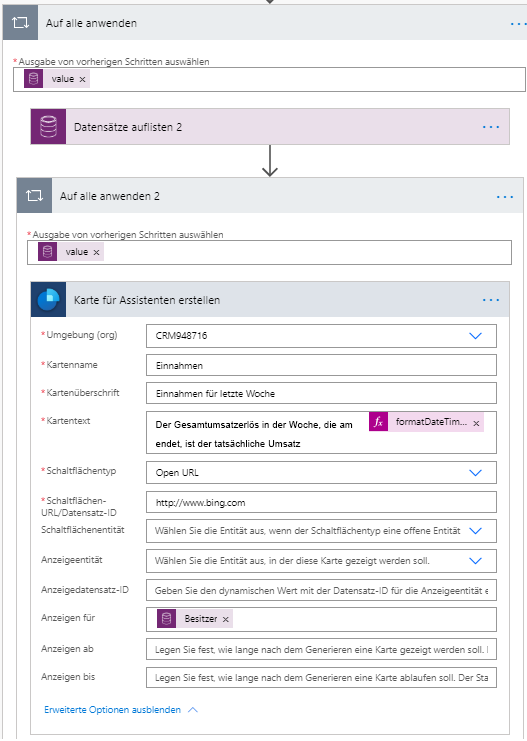
Benötigen Sie Hilfe? Kontaktieren Sie uns über unsere Community-Foren.